*यह पोस्ट का हिस्सा है आईफोन लाइफटिप ऑफ़ द डे न्यूज़लेटर। साइन अप करें. *
टू-स्टेप ऑथेंटिकेशन से अलग, टू-फैक्टर ऑथेंटिकेशन Apple की ओर से Apple ID सुरक्षा में नवीनतम है। जब टू-फैक्टर ऑथेंटिकेशन चालू होता है, तो कोई भी व्यक्ति जो आपका ऐप्पल आईडी पासवर्ड जानता है, वह भी आपके खाते में प्रवेश नहीं कर पाएगा। ऐसा इसलिए है क्योंकि दो-कारक प्रमाणीकरण के लिए किसी विश्वसनीय Apple डिवाइस से पुष्टि की आवश्यकता होती है जब कोई आपके Apple ID खाते में साइन इन करने का प्रयास कर रहा हो। और आप हमेशा कर सकते हैंदो-कारक प्रमाणीकरण बंद करें अगर आपको यह पसंद नहीं है। यहां iPhone पर टू-फैक्टर ऑथेंटिकेशन सेट करने का तरीका बताया गया है।
सम्बंधित: 10 iPhone सुरक्षा गलतियाँ जो आप कर रहे हैं और उन्हें कैसे ठीक करें
से एप्पल की वेबसाइट, “जब आप पहली बार किसी नए उपकरण में साइन इन करना चाहते हैं, तो आपको इसके दो टुकड़े प्रदान करने होंगे जानकारी—आपका पासवर्ड और छह अंकों का सत्यापन कोड जो स्वचालित रूप से आपके विश्वसनीय पर प्रदर्शित होता है उपकरण। कोड दर्ज करके, आप पुष्टि कर रहे हैं कि आप नए डिवाइस पर भरोसा करते हैं। एक बार साइन इन करने के बाद, आपसे उस डिवाइस पर फिर से सत्यापन कोड नहीं मांगा जाएगा, जब तक कि आप पूरी तरह से साइन आउट नहीं कर देते, डिवाइस को मिटा नहीं देते, या सुरक्षा कारणों से अपना पासवर्ड बदलने की आवश्यकता नहीं होती है। जब आप वेब पर साइन इन करते हैं, तो आप अपने ब्राउज़र पर भरोसा करना चुन सकते हैं, इसलिए अगली बार उस कंप्यूटर से साइन इन करने पर आपसे सत्यापन कोड नहीं मांगा जाएगा।
*दो-कारक प्रमाणीकरण iOS 9 या बाद के संस्करण पर चलने वाले iPhone और iPad के साथ-साथ OS El Capitan या बाद के संस्करण चलाने वाले Mac के साथ काम करता है।
अपने iPhone पर टू-फैक्टर ऑथेंटिकेशन सेट करने के लिए
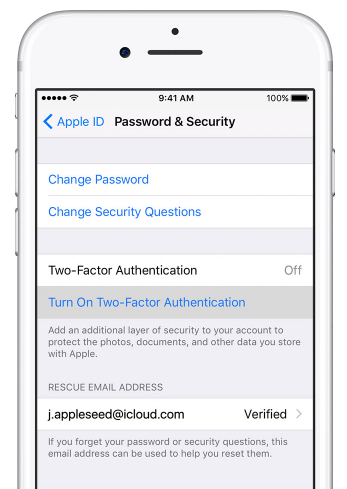
यदि आप iOS 10.3 या बाद के संस्करण का उपयोग कर रहे हैं:
सेटिंग ऐप खोलें।
सबसे ऊपर अपना नाम चुनें।
पासवर्ड और सुरक्षा टैप करें।
टू-फैक्टर ऑथेंटिकेशन चालू करें पर टैप करें.
जारी रखें टैप करें।
यदि आप iOS 10.2 या इससे पहले के संस्करण का उपयोग कर रहे हैं:
सेटिंग ऐप खोलें।
आईक्लाउड पर टैप करें।
अपनी ऐप्पल आईडी टैप करें। पासवर्ड और सुरक्षा चुनें।
टू-फैक्टर ऑथेंटिकेशन चालू करें पर टैप करें.
जारी रखें टैप करें।
विश्वसनीय संख्या सत्यापित करें:

आपके आईओएस के बावजूद, आपका आईफोन आपको एक विश्वसनीय फोन नंबर दर्ज करने के लिए कहेगा। मैं आपके iPhone नंबर का उपयोग करने की सलाह देता हूं। आप यह भी चुन सकते हैं कि फोन कॉल या टेक्स्ट संदेश के माध्यम से सत्यापन प्राप्त करना है या नहीं। जब आप कर लें, तो अगला टैप करें।
आपके द्वारा दर्ज किया गया नंबर एक सत्यापन कोड के साथ एक टेक्स्ट संदेश प्राप्त करेगा।
अपने iPhone पर सत्यापन कोड दर्ज करें। यह आपके ट्रस्ट फोन नंबर को सत्यापित करेगा और दो-कारक प्रमाणीकरण चालू करेगा।